什么是 MAAS?
安装 MAAS
有两种方式安装 MAAS:
在现有 ubuntu server 系统中通过package来安装
通过 ubuntu server 介质来全新安装(在安装时选择第二项)
使用安装包进行安装
使用安装包来安装MAAS是非常简单的,实际上通过下面几个包来完成部署。
MAAS:云设置的“种子”,包括下面的区域控制器和集群控制器。
maas-region-controller:包括 Web UI、API 和 database。
maas-cluster-controller:控制集群的节点,包括DHCP管理。
maas-dhcp/maas-dns:当需要让MAAS管理DHCP或DNS时使用。
安装所需packages
在命令行中输入:
$ sudo apt-get install maas maas-dhcp maas-dns
您会看到一个list和确认信息的弹出,MASS controller的配置会自动运行,并弹出如下配置画面:
为了能够通过Web访问,这里需要输入您的IP或主机名。
一但您看到如下画面,证明部署已经完成:
进行 Post-Install
当您通过Web访问MAAS(http://10.98.0.13/MAAS)的时候(注意URL中的大小写),您会看到如下错误提示:
这个画面告诉您没有导入 boot p_w_picpath,因为您没有创建管理员账户,所以还不能登录。
创建管理员账户
一但MAAS安装好了,您需要创建一个管理员账户:
$ sudo maas createadmin --username=root --email=MYEMAIL@EXAMPLE.COM
这个命令是创建管理员账户,您不能通过该命令为其他人创建账户。
导入boot p_w_picpath
MAAS 每周会检测并下载一次 Ubuntu p_w_picpath,首次使用您需要手动下载boot p_w_picpath。通过Web登录MAAS,点击右上角的“账户”,选择“Perferences”:
如果已经生成了MAAS key,请您复制该key:
通过maas-cli登录到MAAS:
$ maas-cli login maas http://10.98.0.13/MAAS/api/1.0 AWSCRMzqMNy:jjk...5e1FenoP82Qm5te2
这样就通过您刚刚复制的 MAAS key 登录到MAAS了,您可以通过下面的命令导入 boot p_w_picpath:
$ maas-cli maas node-groups import-boot-p_w_picpaths
您可以通过 Web 或 maas-cli 进行 MAAS 的管理,如添加节点为裸机做部署准备,还可以通过juju进行OpenStack的部署。
转载于:https://blog.51cto.com/jiashuang/1357494







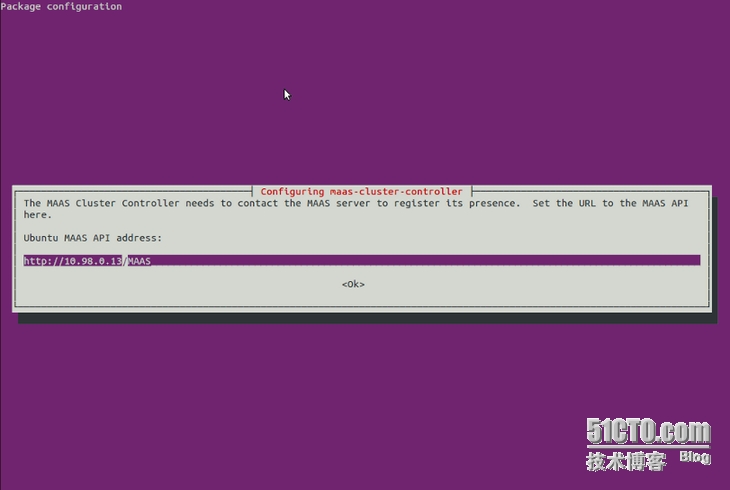
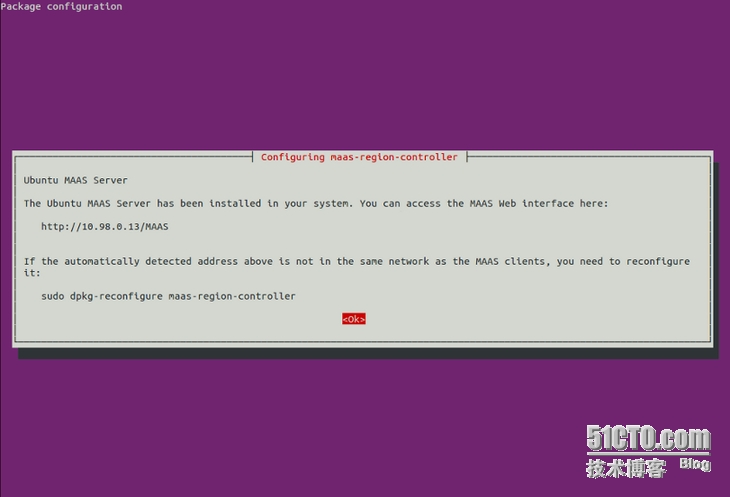

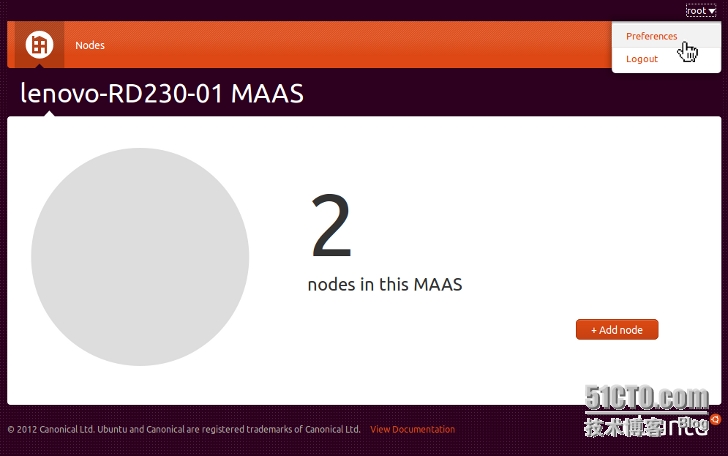
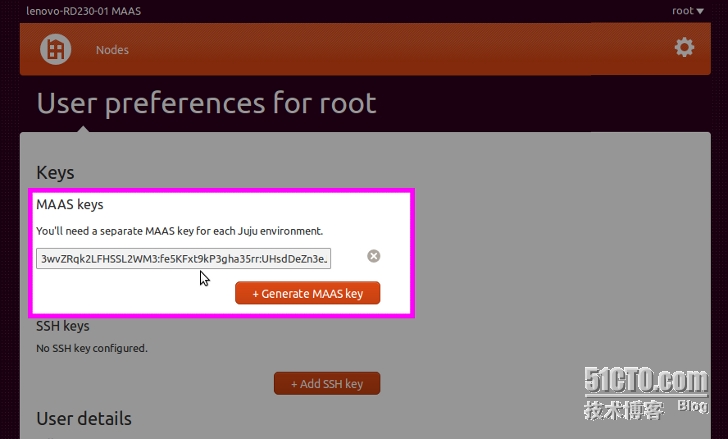













 666
666











 被折叠的 条评论
为什么被折叠?
被折叠的 条评论
为什么被折叠?








